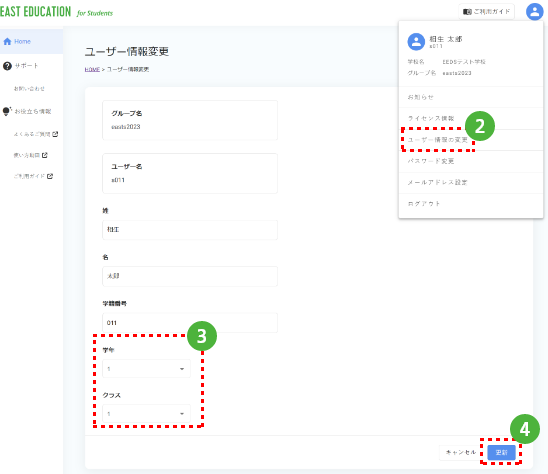- 先生編
- 生徒編
先生編
年次処理とは
年次処理は、学校年度が改まる際に、当社製品が参照する学年クラス構成と対象ユーザーを新年度向けに確定するための処理です。 具体的には、新年度の学年クラス構成の定義と卒業生の退会を実施します。

年次処理の実施時期
・年次処理は学校年度が変わった直後から実際に授業で当社製品を利用するまでの間に実施します。

年次処理の種類
年次処理には2種類の処理があります。
- 1. マスター設定 ・・・ 新年度の学年クラスを構成する処理
- ・新年度の学年とクラスを設定します。
- ・処理方法の詳細については、後述する「マスター設定」を参照してください。
- 2. 卒業・留年処理 ・・・ 卒業生の退会処理
- ・卒業するユーザー(最終学年ユーザー)のEAST EDUCATION学校アカウントの利用を停止します。また、最終学年で留年するユーザーが存在する場合は、そのユーザーを卒業処理の対象から除外する設定を行います。
- ・処理方法の詳細については、後述する「卒業・留年処理」を参照してください。
マスター設定
以下の手順で新年度の学年クラスを構成します。
1.EAST EDUCATIONのサイトから学校ポータルにログインします。
URL:https://www.east-education.jp/

2.「マスター設定」メニューを選択します。
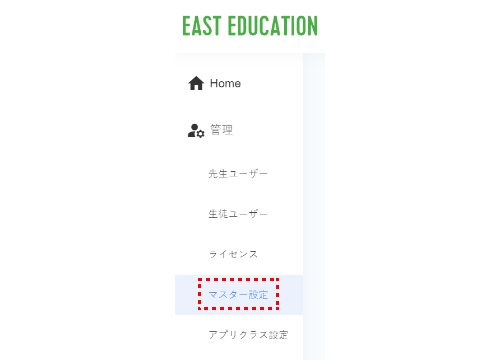
3.①から④の操作で新年度の学年クラスを構成します。
1学年分の設定枠を「+」「-」ボタンで調整。
2学年毎にクラス数分の設定枠を「+」「-」ボタンで調整。
3学年とクラスの名称を設定。
4新年度の学年クラスが構成できたら「更新する」ボタンで完了。
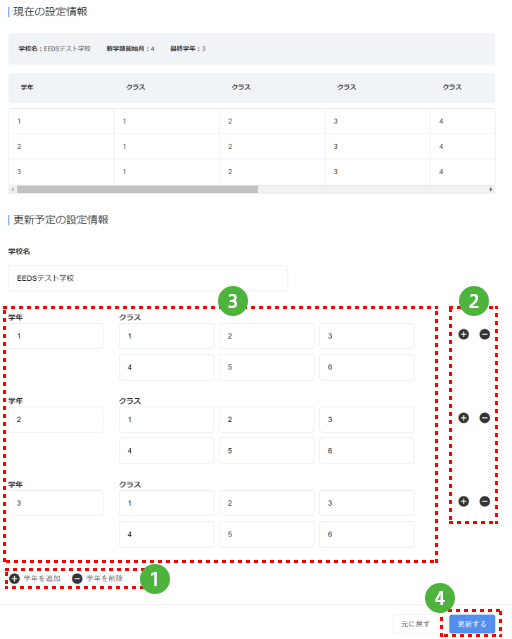
卒業・留年処理
管理>年次処理の順に選択します。
1. 「年次処理」メニューを選択します。
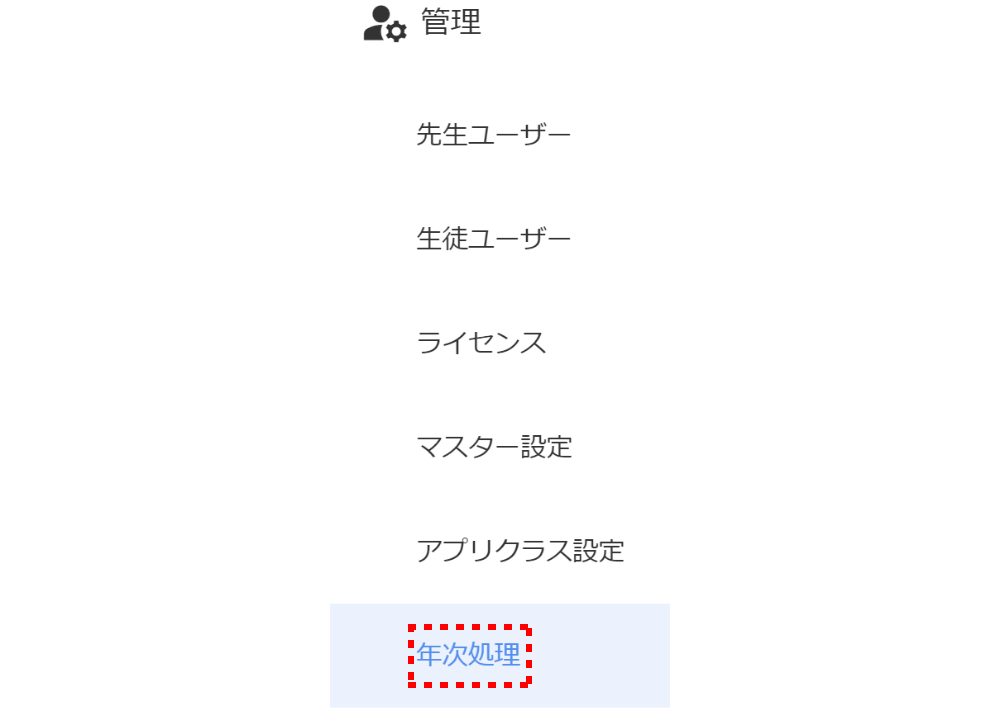
2. ①から②の操作で留年処理を行います。
1最終学年で留年するユーザーを検索し、抽出します。
2抽出したユーザーの留年を確定します。それらのユーザーは卒業処理の対象から除外されます。
3. ③から④の操作で卒業処理を行います。
3卒業対象となるユーザーを確認します。
4卒業対象ユーザーが正しければ、卒業処理を実行します。
処理が完了すると、既存ユーザーが属する学年とクラスの情報がリセットされます。
そのため既存ユーザーは新年度の学年とクラスの情報を新たに設定する必要があります。設定に関する詳細は生徒編をご確認ください。
重要:誤って留年対象ユーザーを卒業処理の対象とした場合、生徒ユーザーメニューから対象ユーザーの【詳細を見る】を選択し、復旧してください。
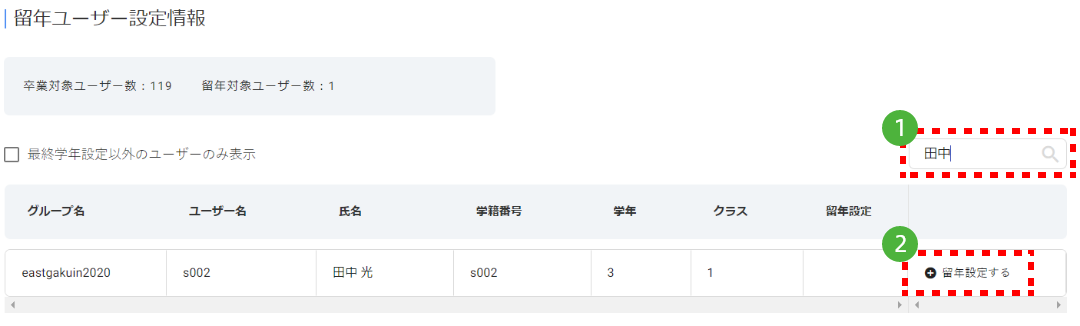
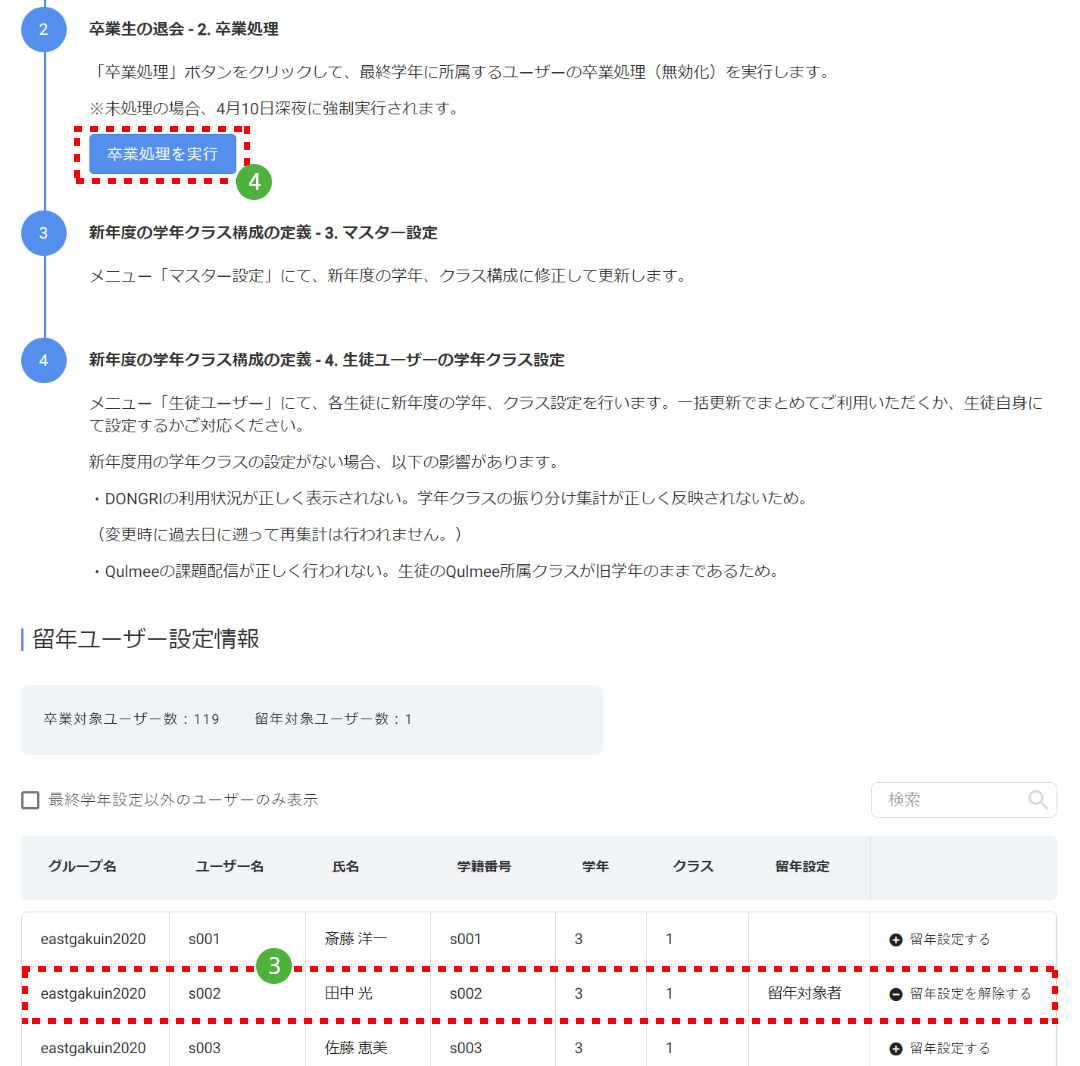
年次処理を実施しなかった場合
年次処理を実施しなかった場合には、4月10日深夜に強制的に「卒業・留年処理」が実行されます。 そのため、最終学年のユーザは全員強制的に退会となります。
<マスター設定>
システム上の学年クラス構成は前年度のままとなります。新年度の学年クラス構成が前年度と異なる場合は、以下の当社製品で影響を受けます。
(学年クラス構成が前年度と同一構成の場合は実施の必要はありません。)
Qulmee ・・・課題の配信を正しく行うことができません。
生徒編
新年度の学年クラスを設定
先生による年次処理の実施後、生徒は速やかに以下の手順で新年度の学年クラスを設定します。
1EAST EDUCATIONのサイトから学校ポータルにログインします。
URL:https://www.east-education.jp

2ユーザーマーク>ユーザー情報の変更の順に選択します。
3新年度の学年とクラスを設定します。
4「更新」を選択します。